Googleドキュメントで脚本を書く方法
脚本(Screenplay)または脚本(Script)は、映画、テレビ番組、演劇、または演劇の登場人物のシーン、会話、およびアクションをナレーションする文章です。書くことに加えて、脚本をフォーマットすることはかなりの仕事です。Googleドキュメント(Google Docs)で脚本を書きたい場合は、このチュートリアルがきっと役に立ちます。Googleドキュメント(Google Docs)に簡単なアドオンを追加するだけで、脚本をすばやくフォーマットできます。Googleドキュメント(Google Docs)で脚本をフォーマットするために必要なアドオンの詳細を確認しましょう。
Googleドキュメントで(Google Docs)脚本(Screenplay)を書く方法
Googleドキュメント(Google Docs)は、機能セットをさらに拡張するために外部アドオンをサポートしています。Googleドキュメント(Google Docs)で脚本を作成してフォーマットするには、それにアドオンをインストールする必要があります。これから使用するアドオンはFountainizeと呼ばれます。次の手順を使用して、 Googleドキュメント(Google Docs)にインストールできます。
Googleドキュメントを開き、[アドオン]メニューに移動して、[アドオン(Add-ons)を取得(Get add-ons)]オプションをクリックします。
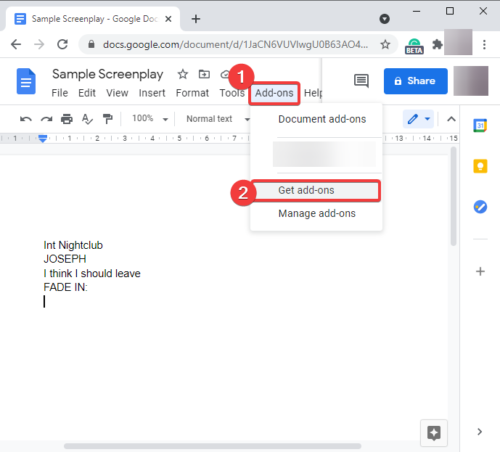
次に、 検索ボックスにFountainizeと入力し、 (Fountainize)Enterボタンを押します。
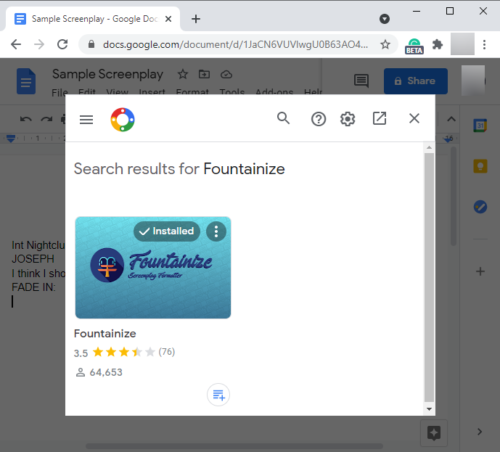
Fountainizeアプリページにインストールオプションが表示されます。[(Click)インストール( Install)]ボタンをクリックして、Googleドキュメントに追加します。
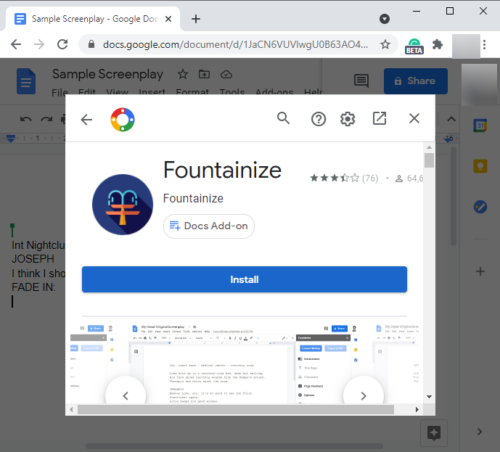
必要な許可を与えるように求められます。[続行(Continue)]ボタンをタップして、このアドオンを承認します。
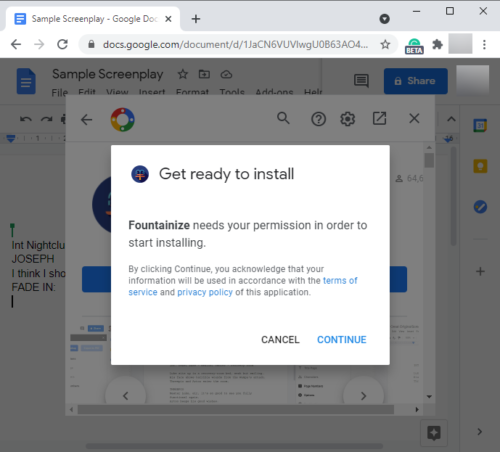
アプリを認証すると、Googleドキュメント(Google Docs)に追加されます。アドオン(Add-ons)メニューからアクセスできます。
Googleドキュメントで(Google Docs)Fountainizeを使用して脚本をフォーマットする方法
Googleドキュメントに(Google Docs)Fountainizeを追加した後、脚本を書き始めることができ、脚本はワンクリックでフォーマットされます。ただし、その前に、脚本の書き方に関する基本的な手順を読む必要があります。Fountainizeは、脚本にさまざまな要素を追加するための一連の手順を提供します。それらを読むには、 [アドオン(Add-ons)]メニューに移動し、Fountainize > Show Sidebar]オプションを使用します。
Fountainizeサイドバーに、Instructionsオプションが表示されます(Instructions)。それをクリックすると、 Googleドキュメント(Google Docs)で脚本を書くためのガイドラインが表示されます。たとえば、シーンを追加するには、int(内部)またはext(外部)で行を開始してから、場所を入力します。同様に、文字を追加するには、名前を大文字で記述してから、次の行に彼/彼女の対話を記述します。等々。
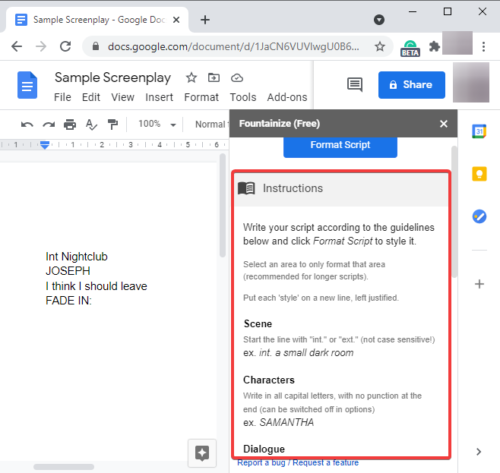
また、文字にショートカットを割り当てる(assign shortcuts for characters)ことができるため、スクリプトで文字が繰り返されるたびにショートカットを入力するだけで済みます。
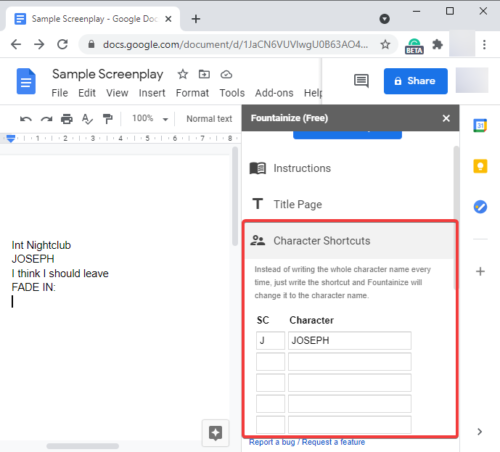
書くのに適したいくつかの曲を聴くための素晴らしいフォーカスミュージックオプションも提供されています。(Focus Music)
(Simply)Fountainizeが提供する手順とガイドラインを使用してスクリプトを作成するだけです。次に、脚本をフォーマットするには、[ Add-ons > Fountainizeスクリプト(Format Script)のフォーマット]オプションをクリックします。
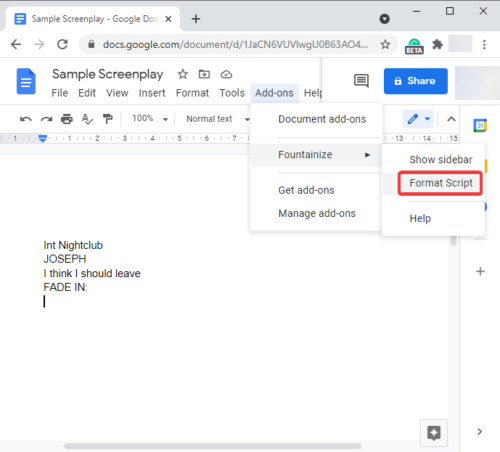
脚本の処理とフォーマットにはしばらく時間がかかります。最終的な脚本の例については、以下のスクリーンショットを参照してください。
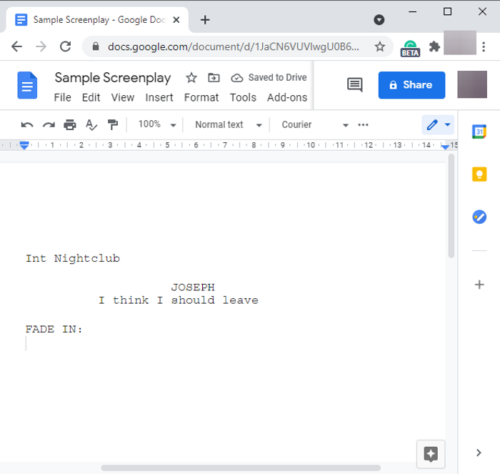
このガイドでは、 Fountainize(Fountainize)というアドオンを使用してGoogleドキュメント(Google Docs)で脚本を作成する方法を説明します。それは使いやすいサービスであり、非常にうまく機能します。
Fountainizeはworkspace.google.com(workspace.google.com)でも見つけることができます。
Related posts
Google Sheets Web Appでテキストを回転させる方法
数分でGoogle DocsでDrop Capを作成する方法
Fix Google Docs Spellcheckが正しく機能していない
Text BoxをGoogle Docsに挿入する方法
公開なしでGoogle Slides loopの作成方法
Google図面を使用してGoogle SheetsにWordArtを挿入する方法
Google Docsの写真の周りにテキストを包みますか
ブラウザを使用してGoogle Docsを使用してDocumentsをPDFに変換する方法
Google DocsにGoogle Keepメモを追加する方法
Google DocsでImagesのレイヤーとグループ化方法
Convert Word、Google Docsを使用してPDF、Excel Documents
Google Docs for Freelancers for Freelancers、Small Business
Google Docsに2つの文書を比較する方法
Google DocsにCitations and Referencesを追加する方法
セルをGoogle Doc Tableにマージして除去する方法
生産性を向上させるためのアドオンをGoogle Sheetsアドオン
Google Docsから画像をダウンロードして保存する方法
Google Docsに常にword countを表示する方法
Page OrientationをGoogle Docsに変更する方法
FontをGoogle Docsに追加する方法
